怎么合并多个标题内容不完全一样的Excel表格?
1、以合并上面的三个表格数据为例,首先打开这个 Excel文件,新建一个工作表,并命名为“总表”。

2、在“总表”工作表第一行内输入三个表格中所有的标题。当然,输入标题的顺序可以按照自己的意愿,如下图所示。

3、在“A2”单元格内输入以下公式“=IFERROR(HLOOKUP(A$1,表一!$A$1:$G$11,ROW(A2),0),"")”,此公式的含义为搜索表一数组区域$A$1:$G$11第一行中是否有A$1(“总表”工作表中第一行的标题“学生姓名”),如果有则返回A$1所在列第ROW(A2)(2)行的值。IFERROR()是为了屏蔽搜索不到产生的错误值,如果搜索不到则返回为空值。输入完成后点击“Enter”键,我们可以看到A2单元格内已经包含了相对应的学生姓名。


4、鼠标左键移动到单元格右下角,待单元格右下角变为“+”时鼠标左键向右拖动填充A2所在列,然后继续向下拖动填充所有的列。至此,我们看到表一表格数据已经按照我们设置的标题顺序填充好了。
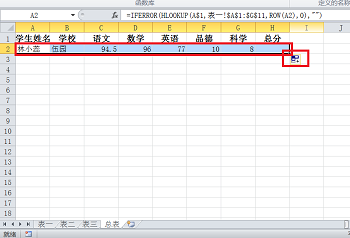

5、接着,复制步骤3中A2单元格公式到A12单元格,然后将公式中的“表一”更改为“表二”,表二中数组区域有变化,所以将$A$1:$G$11更改为$A$1:$F$11,所以公式为“=IFERROR(HLOOKUP(A$1,表二!$A$1:$F$11,ROW(A2),0),"")”,按照步骤3-4的方法填充表二数据。


6、同理,我们继续复制A2单元格公式到A22单元格,更改要合并的工作表名称及数组区域,填充,如下图所示。

7、下图就是我们合并完成的表格了,如果有更多表也是“复制公式-更改工作表名称-更改数组区域”,是不是简单又有效呢?
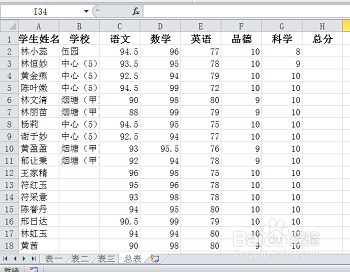
声明:本网站引用、摘录或转载内容仅供网站访问者交流或参考,不代表本站立场,如存在版权或非法内容,请联系站长删除,联系邮箱:site.kefu@qq.com。
阅读量:166
阅读量:178
阅读量:68
阅读量:42
阅读量:108